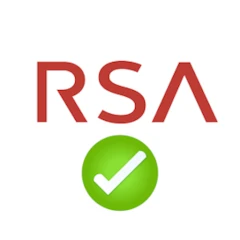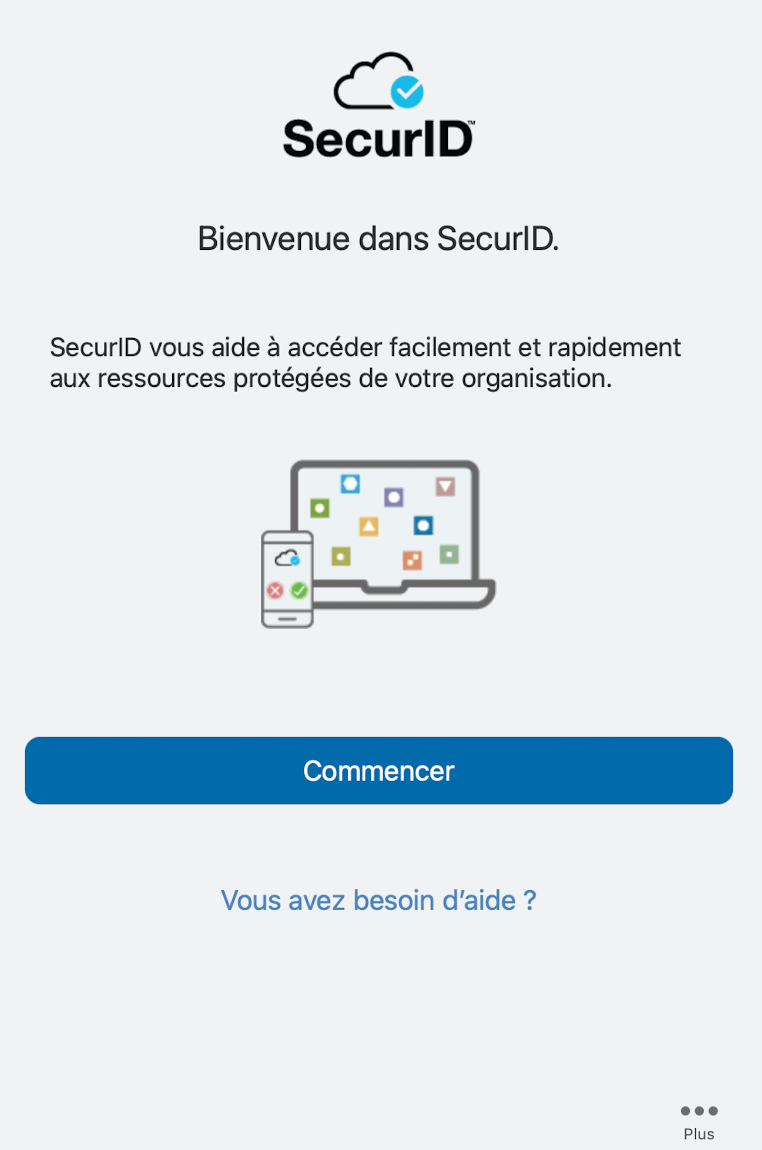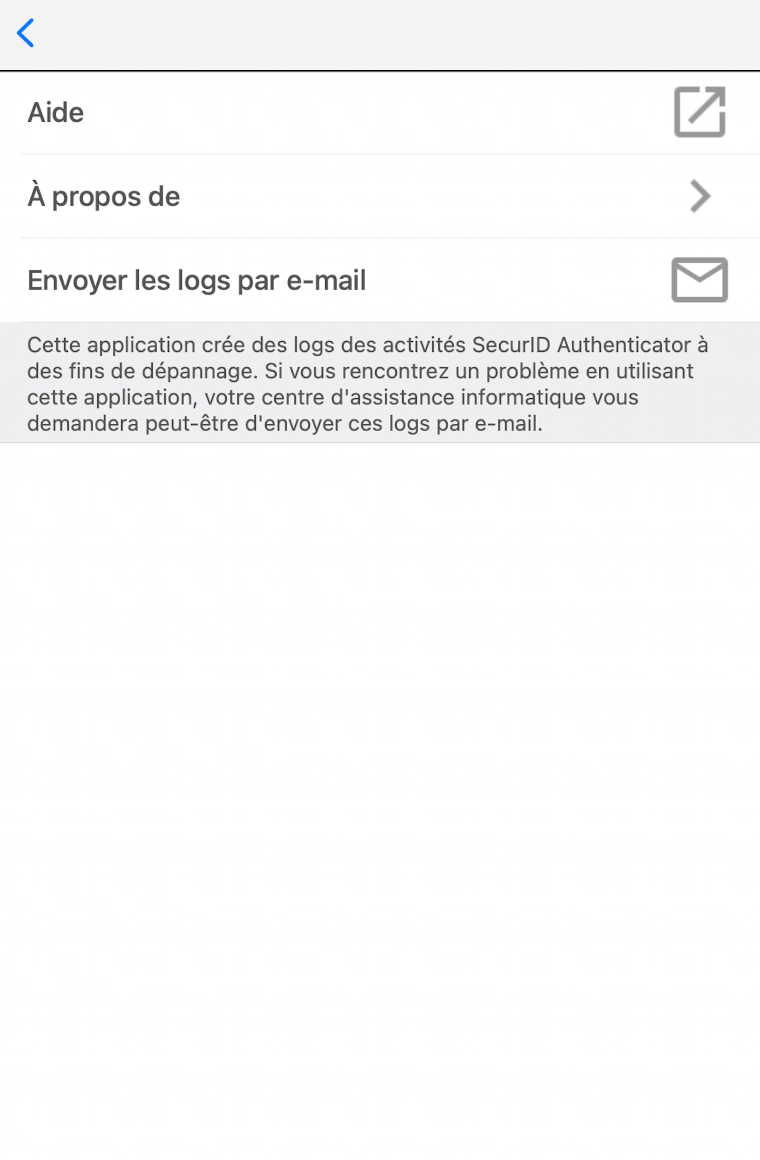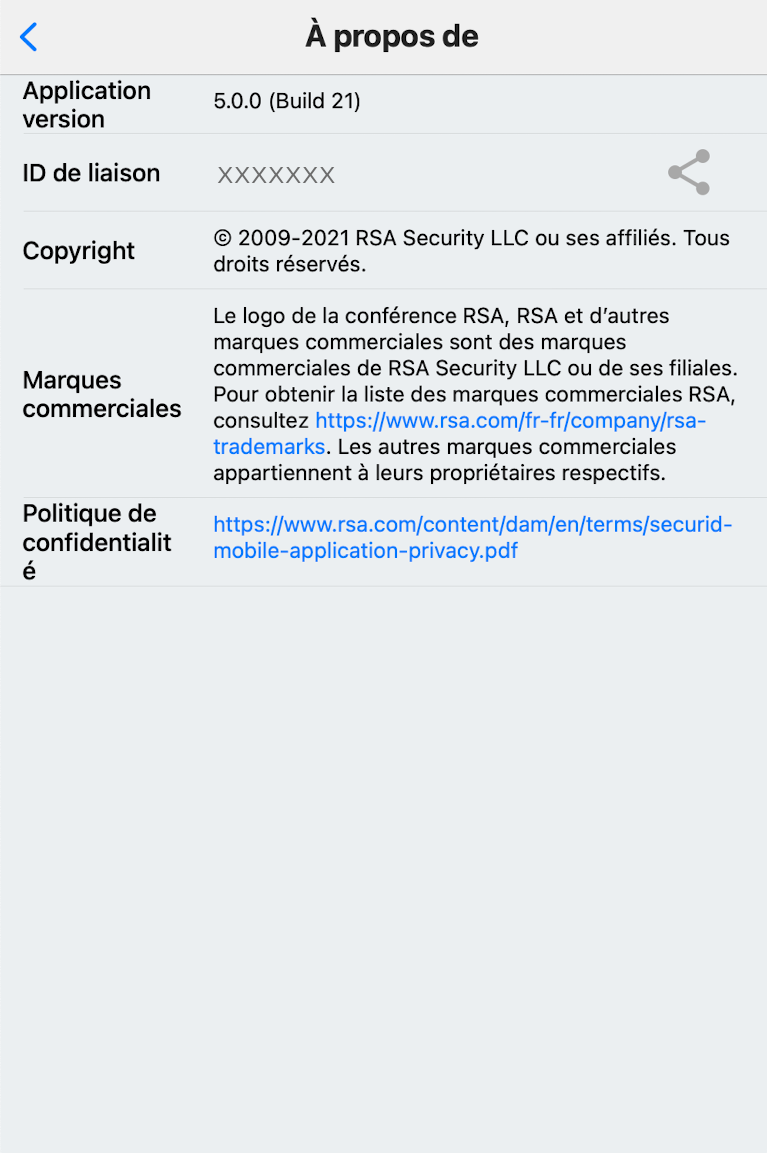Installation d'une clé OTP logicielle (sur smartphone)
1/ Installez sur votre smartphone l’application RSA Authenticator (SecurID)
- ANDROID : https://play.google.com/store/apps/details?id=com.rsa.securidapp&hl=fr
- IOS : https://apps.apple.com/fr/app/rsa-authenticator-securid/id318038618
Veuillez acceptez le contrat de licence, le cas échéant, lors de l'installation de l'application.
Attention, les captures ci-dessous peuvent changer en fonction des mises à jour des applications.
2/ Ouvrez l’application RSA Authenticator
Cliquez sur plus ( en bas a droite ) , vous avez cette fenêtre qui s'affiche
Cliquez sur A propos de
Cliquez sur icône 'partager' ![]() , votre messagerie va s'ouvrir
, votre messagerie va s'ouvrir
Envoyer le mail à : okey@ac-reunion.fr
Ne modifiez pas le contenu du message
Indiquez 'OKEY' comme sujet de mail
Une fois le mail envoyé, veuillez vérifier votre messagerie car vous allez recevoir les consignes par mail.
3/ Une fois la manipulation faite par le Rectorat, scannez le QrCode qui sera affiché sur l'application OKEY.
Un mot de passe vous sera demandé, il s'agit de votre identifiant de connexion académique.
Un message , importation réussie ou succès sera affiché.
Votre clef est opérationnelle et votre passcode sera composé de Code Pin + 6 chiffres proposés par votre token au moment de votre connexion.